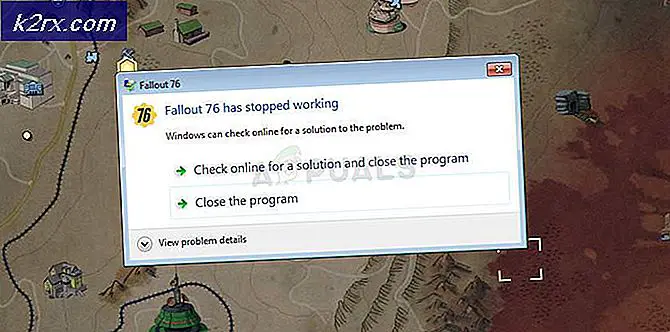จะเปิดใช้งาน“ ยกเลิกการส่ง” ใน Gmail ได้อย่างไร
อีเมลเป็นวิธีการสื่อสารทั่วไปมาหลายปีแล้ว ไม่เพียงแต่ใช้เพื่อวัตถุประสงค์ทางการเท่านั้น แต่ยังใช้เพื่อสื่อข้อความที่ไม่เป็นทางการและไม่เป็นทางการด้วย หลายครั้งที่ผู้ใช้ไม่ต้องการส่งอีเมลหรืออย่างน้อยก็ตรวจสอบอย่างถูกต้องก่อนที่จะกดปุ่ม ส่ง ปุ่ม. สิ่งนี้สามารถเกิดขึ้นได้เนื่องจากสาเหตุต่อไปนี้:
- คุณอาจทิ้งข้อผิดพลาดทางไวยากรณ์หรือการสะกดคำที่ไม่ได้รับการแก้ไขไว้ในอีเมลของคุณ
- คุณอาจเขียนอีเมลในเวลาที่คุณรู้สึกเหนื่อยและไม่ได้ถ่ายทอดข้อความของคุณอย่างเหมาะสม
- คุณอาจส่งอีเมลไปยังผู้รับที่ไม่ถูกต้องโดยไม่ได้ตั้งใจ
- คุณอาจลืมแนบไฟล์สำคัญกับอีเมลของคุณ
ในสถานการณ์เช่นนี้ทุกประเภทคุณต้องการคุณลักษณะดังกล่าวซึ่งจะช่วยให้คุณย้อนกลับการกระทำของคุณได้โดยการยกเลิกอีเมลที่คุณส่งไป ในบทความนี้เราจะพูดถึงวิธีการที่คุณสามารถเปิดใช้งาน“ ยกเลิกการส่ง” ได้ Gmail และ Hotmail.
จะเปิดใช้งาน“ ยกเลิกการส่ง” ใน Gmail ได้อย่างไร
ในวิธีนี้เราจะอธิบายให้คุณทราบว่าคุณสามารถเปิดใช้งาน "ยกเลิกการส่ง" ได้อย่างไรเพื่อหลีกเลี่ยงข้อผิดพลาดขณะใช้งาน Gmail. สำหรับการทำเช่นนี้ คุณจะต้องทำตามขั้นตอนต่อไปนี้:
- เปิดเบราว์เซอร์ที่คุณเลือกพูดว่า Google Chrome โดยดับเบิลคลิกที่ไอคอนทางลัดพิมพ์ Gmail ในแถบค้นหาของเบราว์เซอร์ของคุณจากนั้นกดปุ่ม ป้อนสำคัญ.
- หลังจากดำเนินการนี้ให้เลือกบัญชีที่เหมาะสมที่คุณต้องการลงชื่อเข้าใช้ Gmailพิมพ์รหัสผ่านของคุณจากนั้นคลิกที่ไฟล์ ต่อไป ปุ่มดังแสดงในภาพต่อไปนี้:
- เมื่อคุณจัดการเพื่อเข้าสู่ระบบ Gmail เรียบร้อยแล้วคลิกที่ไฟล์ เกียร์ ไอคอนอยู่ที่มุมขวาบนของไฟล์ Gmail หน้าต่างดังที่ไฮไลต์ในภาพที่แสดงด้านล่าง:
- ทันทีที่คุณคลิกที่ไอคอนนี้เมนูป๊อปอัปจะปรากฏบนหน้าจอของคุณ คลิกที่ การตั้งค่า ตัวเลือกจากเมนูนี้ตามที่ไฮไลต์ในภาพต่อไปนี้:
- ใน การตั้งค่า บานหน้าต่างของคุณ Gmail หน้าต่าง เลื่อนลงไปที่ ยกเลิกการส่ง ป้ายกำกับและคลิกรายการแบบเลื่อนลงที่ตรงกับฟิลด์ที่ระบุว่า“ ส่งระยะเวลาการยกเลิก” เพื่อขยายตามที่แสดงในภาพด้านล่าง:
- ตอนนี้เลือกระยะเวลาการยกเลิกการส่งที่เหมาะสมที่คุณเลือกจากรายการดรอปดาวน์นี้ตามที่ไฮไลต์ในภาพที่แสดงด้านบน
- สุดท้ายคลิกที่ on บันทึกการเปลี่ยนแปลง อยู่ที่ด้านล่างของไฟล์ การตั้งค่า บานหน้าต่างของไฟล์ Gmail หน้าต่างเพื่อบันทึกไฟล์ การตั้งค่า ดังที่ไฮไลต์ไว้ในภาพต่อไปนี้:
ทันทีที่คุณคลิกที่ปุ่มนี้คุณสมบัติ“ ยกเลิกการส่ง” จะเปิดใช้งานโดยอัตโนมัติใน Gmail.
จะเปิดใช้งาน“ ยกเลิกการส่ง” ใน Hotmail ได้อย่างไร?
ในวิธีนี้เราจะอธิบายให้คุณทราบว่าคุณสามารถเปิดใช้งาน "ยกเลิกการส่ง" ได้อย่างไรเพื่อหลีกเลี่ยงข้อผิดพลาดขณะใช้งาน Hotmail. สำหรับการทำเช่นนี้ คุณจะต้องทำตามขั้นตอนต่อไปนี้:
- เปิดเบราว์เซอร์ที่คุณเลือกพูด Google Chrome โดยดับเบิลคลิกที่ไอคอนทางลัดพิมพ์ Hotmail ในแถบค้นหาของเบราว์เซอร์ของคุณจากนั้นกดปุ่ม ป้อนสำคัญ.
- หลังจากทำสิ่งนี้แล้วให้พิมพ์ไฟล์ รหัส Hotmail จากนั้นคลิกที่ไฟล์ ต่อไป ปุ่มดังแสดงในภาพต่อไปนี้:
- ตอนนี้พิมพ์รหัสผ่านของไฟล์ Hotmail จากนั้นคลิกที่ไฟล์ "เข้าสู่ระบบ” ตามที่ไฮไลต์ในภาพที่แสดงด้านล่าง:
- เมื่อคุณจัดการลงชื่อเข้าใช้สำเร็จแล้ว Hotmail, คลิกที่ เกียร์ ไอคอนอยู่ที่มุมขวาของริบบิ้นที่มีป้ายกำกับว่า Outlook ดังแสดงในภาพต่อไปนี้:
- ทันทีที่คุณคลิกที่ไอคอนนี้ไฟล์ การตั้งค่าด่วน บานหน้าต่างจะปรากฏขึ้นบนหน้าจอของคุณ เลื่อนลงไปที่ลิงก์ว่า“ ดูการตั้งค่า Outlook ทั้งหมด” ตามที่ไฮไลต์ในภาพที่แสดงด้านล่าง:
- ใน การตั้งค่า Outlook คลิกที่ เขียนและตอบกลับ ตามที่แสดงในภาพต่อไปนี้:
- ตอนนี้เลื่อนลงไปที่ไฟล์ เลิกทำการส่ง แล้วลากแถบเลื่อนด้านล่างไปทางด้านขวามือเพื่อเปิดใช้งาน ยกเลิกการส่ง ดังที่ไฮไลต์ไว้ในภาพที่แสดงด้านล่าง:
- สุดท้ายคลิกที่ on บันทึก อยู่ที่มุมขวาบนของไฟล์ การตั้งค่า Outlook หน้าต่างเพื่อบันทึกไฟล์ การตั้งค่า ดังที่ไฮไลต์ไว้ในภาพต่อไปนี้:
ทันทีที่คุณคลิกที่ปุ่มนี้คุณสมบัติ“ ยกเลิกการส่ง” จะเปิดใช้งานทันทีใน Hotmail.
ด้วยวิธีนี้คุณสามารถใช้ประโยชน์จากคุณสมบัติ“ ยกเลิกการส่ง” ใน Gmail และ Hotmail และด้วยเหตุนี้จึงป้องกันตัวเองจากความผิดพลาดใด ๆ